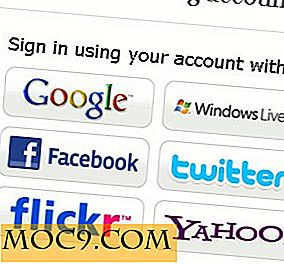WPS Office: En Microsoft Office Clone För Linux
Älskar du Ribbon UI i Microsoft Office så mycket att du kommer att försöka alla nödvändiga medel för att installera MS Office i din Linux-maskin? Om så är fallet är WPS Office den som är för dig.
Oavsett om det är en nätverks- eller skrivbordsapp, finns det gott om kontorsvaror som du kan använda som Microsoft Office-alternativ. Skillnaden mellan WPS Office och resten av kontorsuiterna är den slående likheten med Microsoft Office. Ja, det kommer med Ribbon UI, och även skuggan och färgen är likartade. Faktum är att jag skulle kalla det en Microsoft Office-klon snarare än ett alternativ.



En fördel med WPS Office är att den inte kommer med en rejäl prislapp (den grundläggande versionen är gratis), och den har en Linux-version. Nackdelarna? Det är på kinesiska (men oroa dig inte, vi har en fix för det).
Om du kommer åt WPS Offices engelska webbplats kan du bara hämta Windows- och Android-versionerna. För Linux-versionen måste du gå till sin kinesiska hemsida för att ladda ner installationsfilen. För närvarande är den endast tillgänglig i 32 bitar, så se till att du har installerat 32-bitars libaries (iab3-libs2) i din 64-bitars maskin. Det finns också en ompaketerad version för UbuntuKylin som är tillgänglig för nedladdning. För dem som inte förstår kinesiska kan du gå till hämtningssidan och ladda ner paketet (rpm, deb eller tar.gz) för din maskin.
Ändrar menygränssnittet till engelska
När du har laddat ner och installerat den här Microsoft Office-klonen öppnar du en terminal och skriver:
cd / opt / kingsoft / wps-office / office6 / 2052 sudo rm qt.qm wps.qm wpp.qm et.qm
Nu startar du om WPS-Office. Du kommer märka att hela menyn nu är på engelska.
Funktioner hos WPS Office
Dual UI-visning
Standardmenylayouten är Ribbon UI, men om du föredrar den gamla klassiska layouten kan du ändra den med knappen "File -> Switch UI".

Inbyggt flikgrässnitt
När du öppnar flera dokument öppnas de i ett flikat gränssnitt så att du enkelt kan växla mellan dem.
Är WPS Office ett bra ersättare för Microsoft Office
WPS Office kostym levereras med skrivare, kalkylblad och presentationer. Om du behöver en antecknings app som OneNote eller e-postklient som Outlook, är WPS inte för dig.
WPS Office tillåter dig att öppna och visa det XML-baserade filformatet (.docx, .xlsx, .pptx), men det går inte att spara till dessa format. Så om du har ett. Docx-dokument kan du öppna, visa och redigera i WPS Writer, men du måste spara det i .doc-format. Dessutom stöder WPS Office inte Open Document format (.odf, .odt). Om du bara arbetar bra med .doc, .xls och .ppt-formatet, kommer WPS att vara bra för dig.
Jag har inte gjort en djup testning för att testa WPS Office's fullständiga funktionalitet och huruvida den är kompatibel med de avancerade funktionerna i Microsoft Office, men enkel redigering verkar fungera bra, nästan på samma sätt som det gjordes i MS Office. Enligt jämförelsearklet har denna Microsoft Office-klon stödfunktioner som ekvation och symbol, illustrationer, kommentera och spåra ändringar, postfusion etc.

Som du kan se är användningen av WPS Office verkligen beroende av vad du behöver göra med din Office-svit. Om du inte kan använda Ribbon UI, kan du arbeta med det gamla MS Office-formatet och kan stå några kinesiska tecken i appen, då är WPS-kontoret ett bra alternativ för dig.